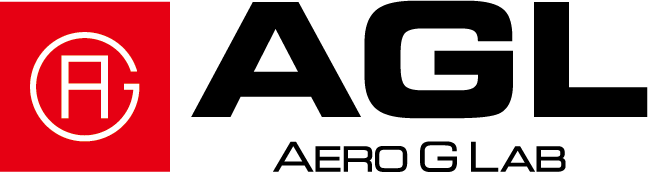今週の話題は無人航空機の飛行許可オンライン申請の方法についてです。 国土交通大臣の許可・承認が必要な場合については、こちらの記事をご覧ください。
1.はじめに
ドローンのオンライン申請サービスは2018年4月2日から始まりました。以前は、
①書面を郵送or窓口に直接持っていく
②電子ファイルを作成してメールでやりとりする
の2つの方法で飛行許可申請が行われていました。オンライン申請が可能になったことにより場所と時間を選ばず、質問に答えていくと申請書が自動で作成されるため、簡単にかつ確実に申請ができスムーズに手続きが進められるようになりました。
便利な一方、注意しなければならないのは提出日です。窓口での手続きと同様に10開庁日前までに不備がない状態で申請書を提出しなければなりません。提出先での内容確認や補正指示による再提出には一定の時間を要するため余裕を持った申請書の作成が必要です。このことについては後編でもう一度触れます。
では早速オンライン申請の方法について見ていきましょう。
2.DIPSにアクセス
まずドローン情報基盤システム(DIPS)にアクセスします。システムの推奨環境は以下の通りです。途中うまく動作しない場合はブラウザを変えてみると解決する場合があります。
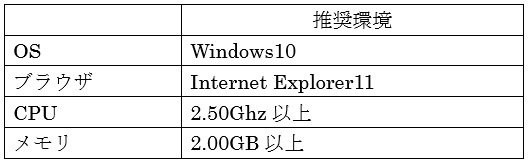
ドローン情報基盤システムを開くと以下のメニューが表示されます。

個人または企業・団体を選んでアカウントを作成します。ログインすると以下のメニューが表示されます。前編では申請に必要な情報(無人航空機情報・操縦者情報)の登録について説明していきます。

3.申請に必要な情報の準備
申請の前に、機体と操縦者の情報を登録していく必要があります。
3.1機体情報の登録
無人航空機情報の登録・変更を選択すると以下の画面になります。
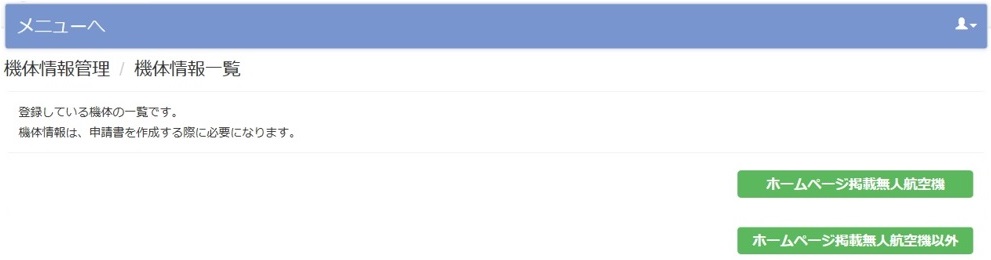
申請する機体が、DJI, 3D Robotics Inc., (株)自律制御システム研究所, (株)エンルート, DJI/TOPCON, ヤマハ発動機(株)の製品の場合、ホームページ掲載無人航空機を選択します。
製造者名を選択し、無人航空機名称を入力して検索し、申請したい機体の名称と合致するものを選択します。


最大離陸重量は自動に入力されます。製造番号を入力し、質問に答えて次へ進むを押すと以下のようにリストに登録されます。

ホームページ掲載無人航空機以外の機体を申請する場合は、製造者名、機体名称、最大離陸重量、製造番号等のほかに、
・機体を「前」「横」「上」から見た設計図または写真
・操縦装置名称
・操縦装置の製造者名
・操縦装置の設計図または写真
・最高速度 (km/h), 最高到達高度 (m), 電波到達距離 (m), 飛行可能風速 (m/s以下), 最高搭載可能重量 (kg), 最大使用可能時分 (分)
・機体の取扱説明書
・操縦モード
の情報が必要になります。登録した情報はいつでも編集可能です。
3.2操縦者情報の登録
次に、操縦者情報の登録です。

HP掲載団体技能認証かどうかはこちらで確認してください。これらの認証を持ってない方は技能認証なしを選択します。なしを選択した場合技能認証についてのブロックは回答する必要がありません。

技能認証ありを選択すると技能認証情報が必須になります。


ドローンの飛行実績については回転翼航空機の欄に記入します。機体を夜間飛行や目視外飛行で申請する場合、申請する操縦者の飛行実績が足りない場合は、申請の際に以下のような項目への回答が必要になります。

飛行実績は随時更新していくようにしましょう。
機体の選択を押すと、以下のような画面が開きます。無人航空機の登録で登録された機体がリストに表示されるので、操縦者の飛行させることのできる機体を1つ選択し機体追加を押します。この作業を繰り返し、飛行させることのできる機体をすべて登録します。
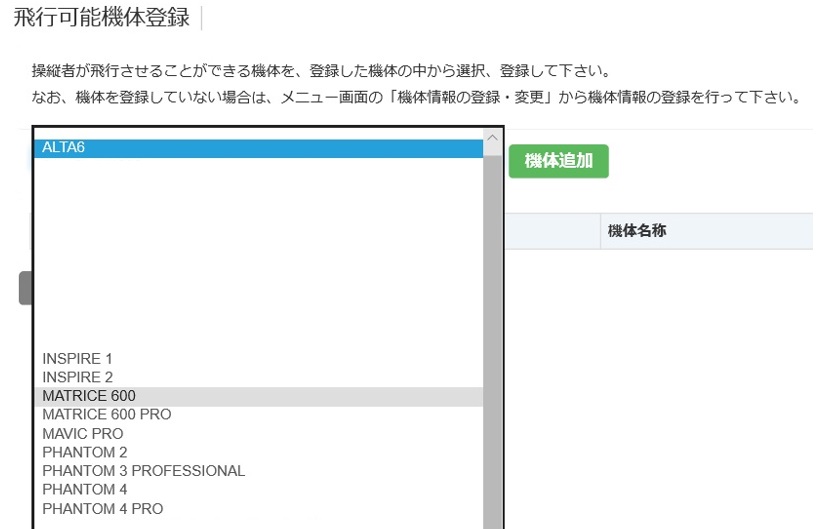

機体の登録が終われば操縦者情報の登録は完了です。他の操縦者についても情報を登録していきます。
次回、申請書の作成手順について説明していきます。最後まで読んでいただきありがとうございました。
執筆:開発部N